Salah satu hal yang paling menyenangkan dan sering dilakukan untuk membuat foto kita menjadi lebih indah dan unik adalah dengan mengedit background foto tersebut. Oleh karena itu, kali ini kita akan belajar untuk mengganti background (latar belakang) foto dengan menggunakan Adobe Photoshop, versi yang saya gunakan dalam tutorial ini adalah Photoshop CS6. Namun Anda tidak perlu khawatir karena langkah-langkah berikut ini bisa juga Anda terapkan di versi-versi sebelumnya.
Ok..langsung saja kita mulai.
1. Buka terlebih dahulu foto yang akan kita edit dengan cara klik menu File -> Open. (download file aslinya disini dan disini).
2. Ubah layer Background menjadi Layer 0 dengan cara double klik pada layer Background, akan muncul tampilan seperti dibawah lalu klik Ok. Nama layer akan berubah menjadi Layer 0, namun kita dapat merubahnya sesuai keinginan untuk mempermudah.
3. Pada Toolbox pilih Poligonal Lasso Tool atau tekan tombol L. Jangan lupa untuk menyesuaikan besar Feater (sebaiknya antara 0-2).
4. Lakukan seleksi pada objek foto. Caranya dengan mengklik-klik pada tepi gambar hingga pada titik awal kita menyeleksi tadi. Jangan lupa untuk menyentuk ujuk garis pada awal seleksi tadi untuk mengakhiri seleksi, area seleksi akan ditandai dengan garis putus-putus seperti dibawah.
5. Setelah itu, kita akan menghapus area background dari gambar. Namun sebelumnya kita harus menyeleksi backgroundnya terlebih dahulu, caranya masuk ke menu Select -> Inverse.
Sekarang area seleksi akan berbalik menyeleksi background, bukan objek fotonya.
6. Lalu tekan Delete pada keyboard untuk menghapus background foto. Hasilnya seperti berikut.
7. Setelah itu kita masukkan gambar background dengan cara menyeret gambar dari Windows Explorer ke atas area kerja foto yang sedang kita edit. Secara otomatis layer gambar background akan berada di atas foto yang tadi.
Atau kita juga bisa menambahkan backgroud melalui menu File > Open, dan pilih file background yang kita inginkan. Saat ditambahkan, layer background berada di atas gambar, sehingga kita perlu memindahkannya dengan cara menyeret layer background ke bawah atau sebaliknya.
8. Setelah itu kita harus menyesuaikan besarnya background sehingga menutupi seluruh area foto. Jika sudah bagus seperti gambar dibawah, tekan enter.
Kita tinggal menyimpan hasil edit background foto kita dengan masuk ke menu File -> Save for web.
Ok..itulah langkah-langkah edit background foto dengan Photoshop CS6, semoga bermanfaat. Walaupun cara ini sebenarnya sangat mudah, tapi Anda perlu latihan agar hasilnya menjadi lebih baik dan waktu Anda melakukannya pun lebih cepat.
Sumber : belajarphotoshopuntukpemula.blogspot.com
Ok..langsung saja kita mulai.
Langkah-langkah untuk edit background dengan Photoshop CS6
1. Buka terlebih dahulu foto yang akan kita edit dengan cara klik menu File -> Open. (download file aslinya disini dan disini).
2. Ubah layer Background menjadi Layer 0 dengan cara double klik pada layer Background, akan muncul tampilan seperti dibawah lalu klik Ok. Nama layer akan berubah menjadi Layer 0, namun kita dapat merubahnya sesuai keinginan untuk mempermudah.
3. Pada Toolbox pilih Poligonal Lasso Tool atau tekan tombol L. Jangan lupa untuk menyesuaikan besar Feater (sebaiknya antara 0-2).
4. Lakukan seleksi pada objek foto. Caranya dengan mengklik-klik pada tepi gambar hingga pada titik awal kita menyeleksi tadi. Jangan lupa untuk menyentuk ujuk garis pada awal seleksi tadi untuk mengakhiri seleksi, area seleksi akan ditandai dengan garis putus-putus seperti dibawah.
5. Setelah itu, kita akan menghapus area background dari gambar. Namun sebelumnya kita harus menyeleksi backgroundnya terlebih dahulu, caranya masuk ke menu Select -> Inverse.
Sekarang area seleksi akan berbalik menyeleksi background, bukan objek fotonya.
6. Lalu tekan Delete pada keyboard untuk menghapus background foto. Hasilnya seperti berikut.
Atau kita juga bisa menambahkan backgroud melalui menu File > Open, dan pilih file background yang kita inginkan. Saat ditambahkan, layer background berada di atas gambar, sehingga kita perlu memindahkannya dengan cara menyeret layer background ke bawah atau sebaliknya.
8. Setelah itu kita harus menyesuaikan besarnya background sehingga menutupi seluruh area foto. Jika sudah bagus seperti gambar dibawah, tekan enter.
Kita tinggal menyimpan hasil edit background foto kita dengan masuk ke menu File -> Save for web.
Ok..itulah langkah-langkah edit background foto dengan Photoshop CS6, semoga bermanfaat. Walaupun cara ini sebenarnya sangat mudah, tapi Anda perlu latihan agar hasilnya menjadi lebih baik dan waktu Anda melakukannya pun lebih cepat.
Sumber : belajarphotoshopuntukpemula.blogspot.com




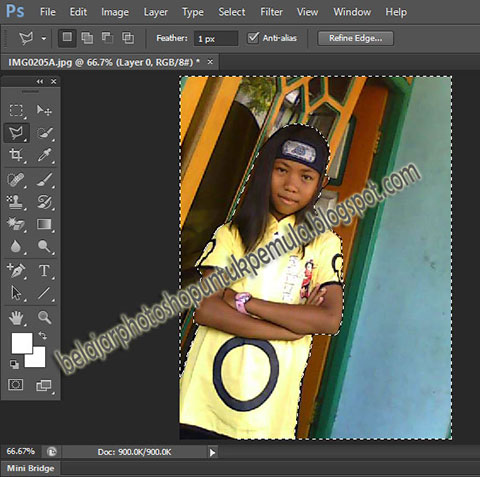


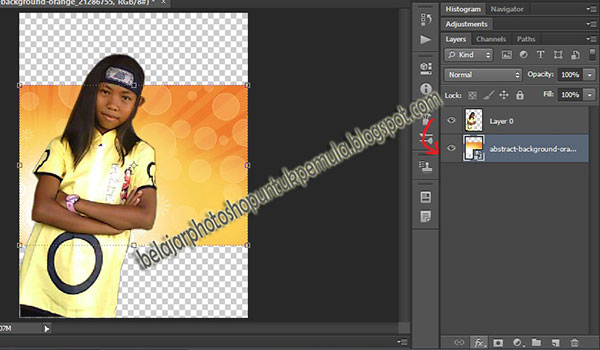

Comments
Post a Comment
W A R N I N G
Komentar anda tidak boleh mengandung unsur :
1. PENGHINAAN & PELECEHAN
2. SPAMMING (Spam Comment)
3. LINK AKTIF atauTEXT ANCHOR, dan SEJENISNYA
Tulislah kata yang penuh makna kesopanan
Salam sejahtera by Ghanixs Cyber and have nice day.!